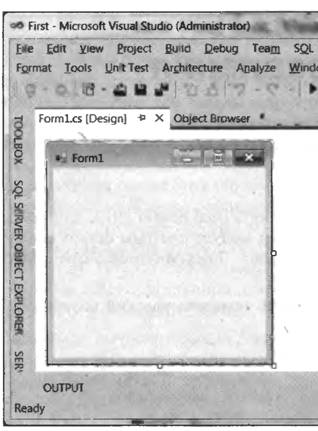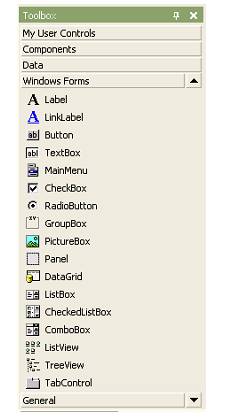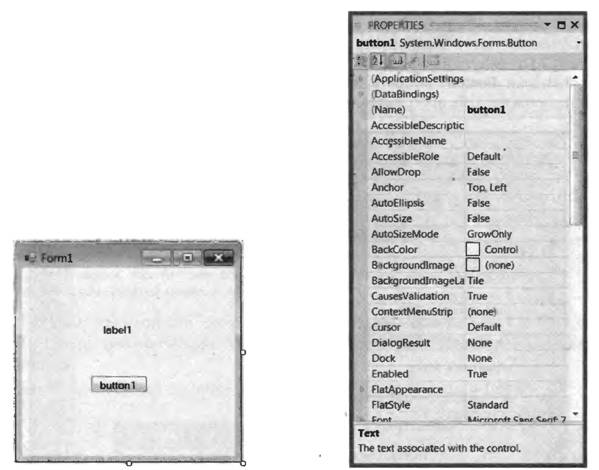Студопедия КАТЕГОРИИ: АвтоАвтоматизацияАрхитектураАстрономияАудитБиологияБухгалтерияВоенное делоГенетикаГеографияГеологияГосударствоДомЖурналистика и СМИИзобретательствоИностранные языкиИнформатикаИскусствоИсторияКомпьютерыКулинарияКультураЛексикологияЛитератураЛогикаМаркетингМатематикаМашиностроениеМедицинаМенеджментМеталлы и СваркаМеханикаМузыкаНаселениеОбразованиеОхрана безопасности жизниОхрана ТрудаПедагогикаПолитикаПравоПриборостроениеПрограммированиеПроизводствоПромышленностьПсихологияРадиоРегилияСвязьСоциологияСпортСтандартизацияСтроительствоТехнологииТорговляТуризмФизикаФизиологияФилософияФинансыХимияХозяйствоЦеннообразованиеЧерчениеЭкологияЭконометрикаЭкономикаЭлектроникаЮриспунденкция |
Вопросы к защите лабораторной работы №11. Объяснить назначение и структуру свойства. 2. Объяснить назначение и структуру интерфейса. 3. Применение модификаторов доступа. 4. Особенности типа коллекции согласно варианту. 5. Понятие статических членов класса.
Лабораторная работа №2 Тема: Разработка приложения с помощью Windows Form на языке программирования C# . Работа с файлами. Работа с массивами. LINQ. Цель: Освоить особенности программирования с помощью Windows Form на С#, в частности работу с элементами управления; освоить также работу с текстовыми и бинарными файлами и работу с массивами с помощью LINQ. Теоретические сведения Windows Forms - стиль построения приложения на базе классов .NET Framework Class Library. Такая модель программирования называется визуальное программирование, предполагающее простое перетаскивание мышью на форму тех или иных элементов управления из панели ToolBox, где все они расположены. Таким образом сводится к минимуму непосредственное написание программного кода. В Windows Forms термин "форма" - синоним окна верхнего уровня. Главное окно приложения - форма. Любые другие окна верхнего уровня, окна диалога, которые имеет приложение - также формы. Подобно традиционным Windows-приложениям приложения осуществляют полный контроль над событиями в собственных окнах.
Рисунок 1 – Окно дизайнера формы Рисунок 2 – Панель ToolBox На рис.1 показано окно дизайнера форм Form1.cs[Design] и изображена экранная форма – Form1, в которой располагают различные компоненты графического интерфейса пользователя (элементы управления). Для добавления их на форму используют панель ToolBox (рис.2). Для отображения этой панели можно нажать комбинацию <CTRL>+<Alt>+<x> или выполнить команду меню View| ToolBox. Для добавления элемента дважды щелкните на нем, а затем расположите на форме, где желаете.  Второй способ размещения элементов – программный. Например можно создать кнопку: Button button1 = new Button(); this.Controls.Add(button1); Удалить созданный программно элемент управления можно методом Controls.Remove. Например, если нужно удалить элемент управления, можно написать: this.Controls.Remove((Control)button1); При этом нужно знать, что каждый объект имеет свойства. Их можно увидеть и задать в панели свойств Properties, которая откроется, если щелкнуть правой кнопкой мыши на элементе или выбрать в контекстном меню команду Properties. Например, свойствами кнопки являются: имя кнопки (Name) – в нашем случае Button1, надпись на кнопке (Text), расположение кнопки (Location), размер кнопки (Size).
Рисунок 3 – Форма и панель свойств Properties. Программно задать свойства, например, кнопки : button1.Text = "Нажми меня"; button1.Location = new System.Drawing.Point(10, 120); |
||
|
Последнее изменение этой страницы: 2018-04-12; просмотров: 398. stydopedya.ru не претендует на авторское право материалов, которые вылажены, но предоставляет бесплатный доступ к ним. В случае нарушения авторского права или персональных данных напишите сюда... |